Багато користувачів Xbox час від часу стикаються з цим питанням. Є кілька причин, що це може статися, але джерело, як правило, може бути закріплене до міцності та швидкості Wi-Fi або мережевих налаштувань.
Наскільки вони можуть бути, більшість цих причин можна усунути всього за кілька хвилин.
Давайте переглянемо можливі виправлення по черзі і, сподіваємось, вирішимо вашу проблему.

Налаштування безпеки SSID та маршрутизаторів
Перш ніж переходити до будь-якої конкретної діагностики та виправлення, переконайтеся, що ви підключені до правильної мережі Wi-Fi та за допомогою дійсного імені мережі та пароля. Йти до:
Налаштування - Загальні - Налаштування мережі - Налаштування бездротової мережі
Повторіть процес налаштування та подвійне перевірте все. Якщо це не допоможе, давайте рухатися далі.
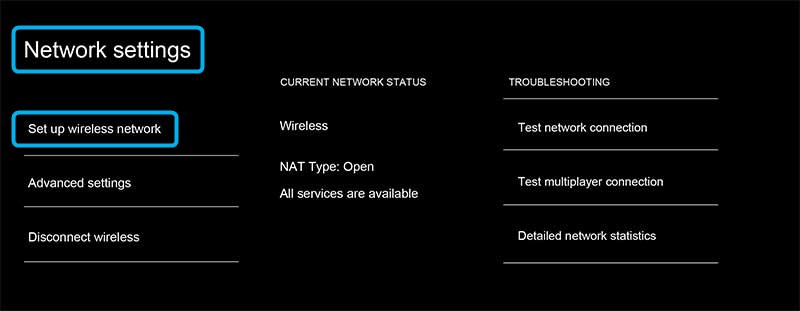
Переконайтесь, що сигнал Wi-Fi настільки сильний, як це може бути
Якість вашого онлайн-ігрового досвіду сильно покладається на швидкість та силу вашого сигналу Wi-Fi, якщо це тип з'єднання, який ви використовуєте. Офіційні рекомендації Microsoft щодо мінімально необхідних швидкостей Інтернету:
- Швидкість завантаження 3 Мбіт / с
- 0, 5 Мбіт / с. Швидкість завантаження
- <150 мс затримки
Вже навряд чи у вас буде швидкість в Інтернеті нижче їх, наданих вам вашим постачальником Інтернет -послуг (ISP) у цей день та вік. Однак якщо швидкість завантаження та завантаження нижче цього мінімального рекомендованого, вам потрібно буде оновити Інтернет, якщо ви хочете грати.
Щоб дізнатися, наскільки швидко Інтернет у вашому домі, тест на швидкість Google Інтернет та перейдіть на один із запропонованих спеціалізованих веб -сайтів. Щоб отримати більш надійні результати, виконайте тест на швидкість від пристрою, підключеного до маршрутизатора за допомогою кабелю Ethernet або LAN .
Крім того, майте на увазі, що якщо ваша швидкість Інтернету вище рекомендованого мінімуму, але не багато, ви можете опустити нижче мінімуму, оскільки ви ділитесь пропускною здатністю з іншими пристроями, які ви підключаєте до своєї мережі.
Перш ніж ми рухаємось далі, вам потрібно перевірити своє з'єднання Xbox. Перейдіть до налаштувань , а потім загальних - Налаштування мережі -Тест швидкості та статистики.
Якщо ви не можете виконати цей тест, спробуйте залучити Xbox та маршрутизатор якомога ближче один до одного або поставте ретранслятор Wi-Fi на півдорозі між ними та повторіть процес. Якщо ви все ще не можете виконати тест, перейдіть до перезавантаження маршрутизатора та розділу Xbox цього тексту.
Якщо вам вдалося провести тест на швидкість та статистику мережі, зверніть увагу на результати. Подивіться, чи параметри, показані в результатах, значно гірші, ніж результати, які ви отримали від тесту швидкості в Інтернеті, виконані за допомогою дротового пристрою. Особливо, якщо міцність сигналу низька, подумайте про встановлення ретранслятора сигналу або використання дротового з'єднання для Xbox, якщо це можливо. Провідне з'єднання є більш стійким, надійним і менш схильним до невдачі .
Змінити MAC -адресу
Xbox пропонує цю опцію, яка допоможе вам вирішити проблему підключення до мережі, яка дозволяє лише пристроям, що бігають за допомогою MAC -адреси .
Щоб спробувати цю опцію і побачити, чи вирішує це питання вашого з'єднання, перейдіть до:
Налаштування - Загальні - Налаштування мережі - Розширені налаштування - Альтернативна MAC -адреса - Чітка
Тепер спробуйте провести тест на швидкість, перейшовши до:
Налаштування - швидкість тесту мережі та статистика
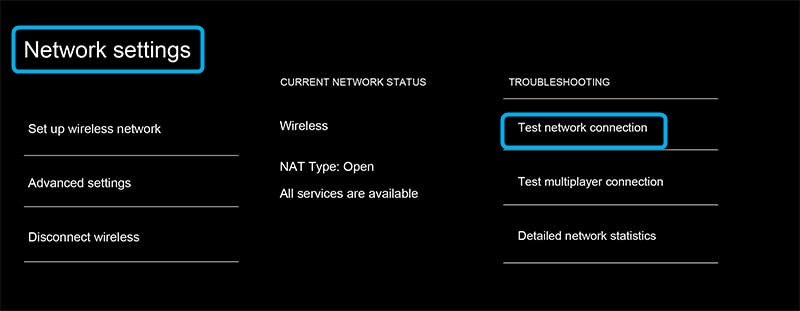
Якщо виправлення працює, ви отримаєте результати швидкості, затримки та сили сигналу. Порівняйте їх з мінімальними вимогами з початку цієї статті. Якщо це нормально, ви вирішили проблему. Якщо ні, спробуйте наступний варіант.
Перезавантажте маршрутизатор та Xbox
У деяких випадках вам потрібно буде перезапустити маршрутизатор, вимкнути живлення та на Xbox, або навіть обидва, щоб виправити проблему не підключення до бездротової мережі .
Щоб вимкнути маршрутизатор, вимкніть маршрутизатор за допомогою кнопки живлення. Якщо на маршрутизаторі немає кнопки живлення, відключіть шнур живлення протягом 30 секунд і увімкніть/підключіть його назад.
Щоб перезапустити Xbox, натисніть і утримуйте кнопку живлення, поки світло не вийде.
Якщо ви перезапустите обидва, спочатку увімкніть маршрутизатор, зачекайте кілька хвилин (зазвичай до п'яти, але іноді до п’ятнадцяти) і увімкніть Xbox.
Багато користувачів повідомили, що це вирішує проблему, коли і якщо вона періодично відбувається.
Змініть сервер DNS
Зміна сервера DNS іноді може творити чудеса на швидкість підключення до Інтернету. DNS означає систему доменних імен . Це широкий каталог доменів та пов'язаних з ними IP -адрес. Подивіться на це як на телефонну книгу Інтернету. Хороший сервер DNS буде підключити більше доменних імен до їх IP -адрес. Більшість провайдерів виступають і серверами DNS, але там є кілька кращих і швидших.
Ви можете змінити поточний сервер DNS, перейшовши до:
Налаштування - Загальні - Налаштування мережі - Розширені налаштування - Налаштування DNS - Посібник
Введіть такі IP -адреси:
Первинний IPv4 DNS:
8.8.8.8
Вторинний IPv4 DNS:
8.8.4.4
Набір вищевказаних номерів - IP -адреса для сервера DNS Google Public DNS.
Коли ви змінюєте DNS, поверніться до тесту на швидкість та статистику мережі та подивіться, чи змінилося це на краще. Залежно від тієї частини світу, в якому ви живете, деякі інші публічні сервери DNS можуть працювати краще.
Наступний набір призначений для загальнодоступних DNS Cloudflare.
Первинний IPv4 DNS:
1.1.1.1
Вторинний IPv4 DNS:
Це добре відомі, довірені, публічні сервери DNS, що використовуються у всьому світі. Ви можете шукати деякі альтернативи в Інтернеті та перевірити різницю швидкості, яку ви отримуєте, змінюючи сервер DNS.
Замініть бездротову карту
Якщо нічого вище не спрацювало, і ви все ще не можете підключитися до бездротової мережі, розгляньте можливість того, що адаптер бездротової мережі у вашому Xbox зламається. Перш ніж шукати послугу, спробуйте підключитися до якоїсь іншої мережі , як, наприклад, ваші друзі Wi-Fi або подібні. Якщо це теж не буде працювати там, візьміть його на послугу або спробуйте замінити бездротовий адаптер як проект "Зроби сам".
Ми сподіваємось, що ця стаття була корисною і добре побачимось.
